Săgeată verde. Savefromnet pentru Yandex.Browser: asistent pentru descărcarea fișierelor
Folosind capacitățile internetului, găsim întotdeauna timp atât pentru muncă, cât și pentru divertisment. Desigur, orice utilizator a descărcat cel puțin o dată muzică, videoclipuri și fotografii de pe Internet sau rețelele sociale. De regulă, facem acest lucru cu ajutorul diferitelor programe care ocupă spațiu și nu își îndeplinesc întotdeauna pe deplin funcțiile.
Mânca varianta alternativa, care va satisface nevoile oricărui utilizator. Acesta este programul asistent Savefrom.net , care poate fi descărcat gratuit pentru Windows 7 de pe acest site.
Ce este acest program?
Asistentul SaveFrom.net este un program în limba rusă care vă permite să descărcați fișiere/videoclipuri din diverse resurse. De exemplu, RapidShare și alții, lista completa care constă din 40 de articole diferite. 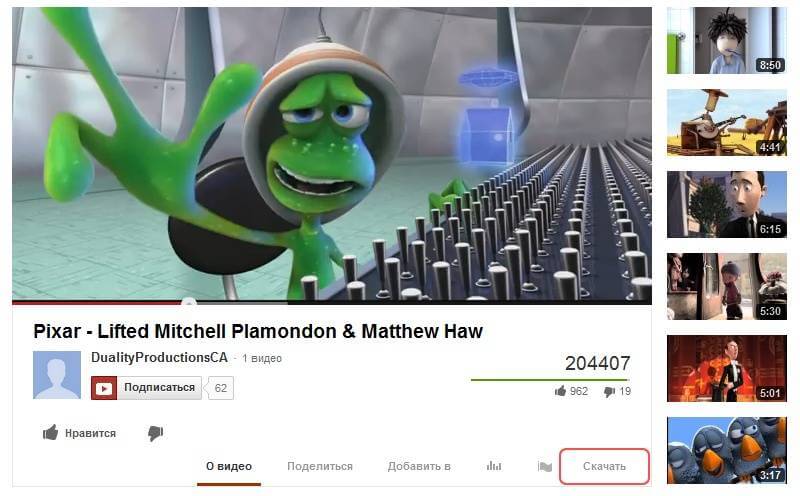
Avantajele Savefrom.net
Care sunt principalele avantaje ale acestui program și de ce este bun?
- În primul rând, cu ajutorul asistentului puteți descărca orice fișier multimedia de pe orice site de Internet.
- În al doilea rând, atunci când descărcați, primiți un fișier a cărui calitate nu a fost afectată în timpul descărcării. Adică, în ce calitate vezi acest fișier, așa îl descarci.
- În al treilea rând, dacă doriți să descărcați fișierul necesar dintr-un serviciu de găzduire a fișierelor, cu programul puteți ocoli sistemul de înregistrare sau puteți descărca aplicații suplimentare și descărca programe.
- În al patrulea rând, puteți integra asistentul SaveFrom.net cu browserul dvs. Dezvoltatorul programului a prevăzut lucrul cu diferite browsere.
Cu ce browsere se integrează SaveFrom.net?
Programul este disponibil pentru Opera, precum și pentru Mozilla Firefox.
Pentru Chrome (), din păcate, utilitarul nu funcționează, deoarece blochează instalarea utilităților care nu au fost înregistrate în magazinul de aplicații online Google Play. Dar și această problemă este rezolvabilă. Pentru a face acest lucru, trebuie să instalați aplicația însoțitoare TamperMonkey.
Opera și utilitarul funcționează bine și cu browsere și își îndeplinesc perfect funcțiile.
Cum să utilizați asistentul SaveFrom.net
După instalarea acestuia, extensia de browser va fi instalată automat. Vă rugăm să verificați mai întâi funcționarea lor, astfel încât instalarea să aibă succes.
Să ne uităm la instrucțiunile de utilizare a programului folosind un exemplu resursă YouTubeși VKontakte. Este foarte ușor, trebuie doar să știi ce să cauți.
Pentru a descărca un videoclip gratuit de pe YouTube, trebuie să urmați acești pași simpli:
- accesați YouTube și găsiți videoclipul care vă place;
- Dacă extensia a fost instalată corect, veți vedea un buton „Descărcare” sub videoclip. Hai să-l apăsăm.
- Se va deschide o casetă de dialog în care puteți selecta calitatea videoclipului descărcat și formatul acestuia. Când alegeți, faceți clic pe link.
Pe resursa VKontakte totul este la fel de simplu. În fila „Înregistrări audio”, în dreapta numelui, vor apărea un buton „Descărcare” și „Opțiuni”. Folosind butonul „Opțiuni”, puteți selecta calitatea, dimensiunea și rata de biți a înregistrării audio.
Cel mai simplu mod de a vă umple propria bibliotecă media cu conținut este să descărcați muzică și videoclipuri din resursele web sociale de pe Internet. Pe lângă faptul că pe site-urile de găzduire video YouTube, Vimeo, Dailymotion și rețelele sociale VKontakte și Odnoklassniki prezintă o selecție mult mai mare de conținut decât pe platformele web multimedia convenționale sunt, de asemenea, o sursă sigură din care puteți descărca fișiere fără teama de a prelua vreun fel de virus, troian sau spyware;
Dar, de regulă, platformele sociale nu sunt echipate cu funcționalități pentru descărcarea fișierelor, deoarece ideea principală a unor astfel de resurse web este menținerea publicului pe teritoriul lor virtual. Pentru ca oamenii să petreacă cât mai mult timp pe platformele sociale online, astfel încât să consume constant servicii web, astfel încât gândul „De ce trăiesc?” Prin urmare, pe platformele de socializare putem observa munca colosală a creatorilor în amenajarea jucătorilor interni, în prezentarea posibilităților de creare și gestionare a propriilor colecții, în accesarea bibliotecilor media online ale altor utilizatori, precum și alte facilități pentru redarea multimedia online. . Dar nu și capacitatea de a confisca fișiere pentru munca locala cu ei.
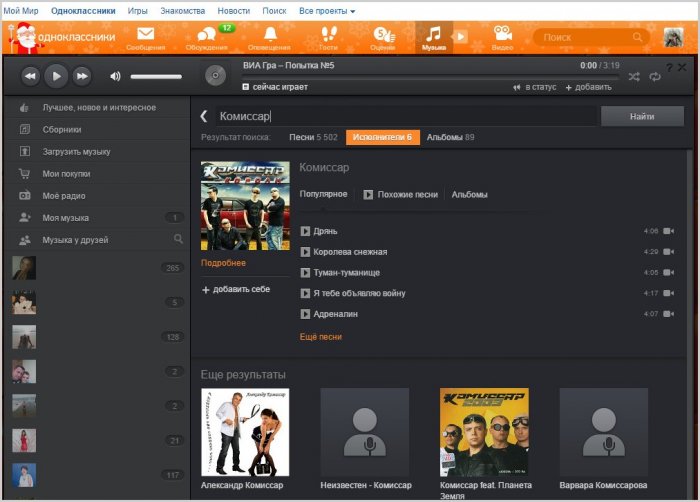
Din fericire, există o soluție terță parte pentru această problemă. Browserul poate fi echipat cu o unealtă universală - o extensie a serviciului web SaveFrom.net - pentru descărcarea fișierelor din resursele web de socializare populare.
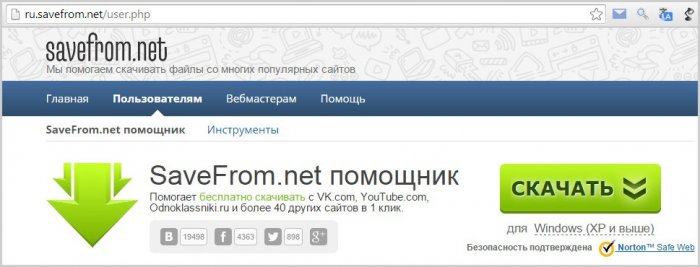
Pe lângă găzduirea video și rețelele sociale menționate mai sus, acestea sunt și servicii motoarele de căutare Yandex, Rambler, Mail.Ru, celebrul site de muzică Zaycev.Net, depozite de fișiere Rapidshare.Com, Filefactory.Com, Sendspace.Com și alte resurse web populare cu conținut multimedia.
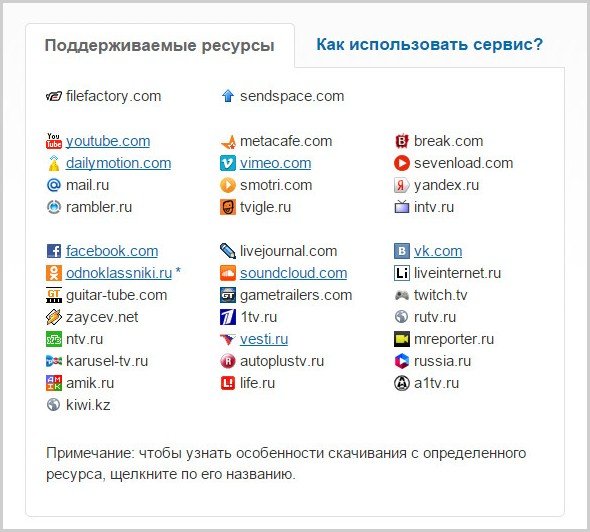
Instalarea extensiei
Puteți instala extensia SaveFrom.net complet gratuit din magazinele de extensii ale fiecărui browser individual, precum și de pe site-ul oficial al serviciului SaveFrom.net în sine.
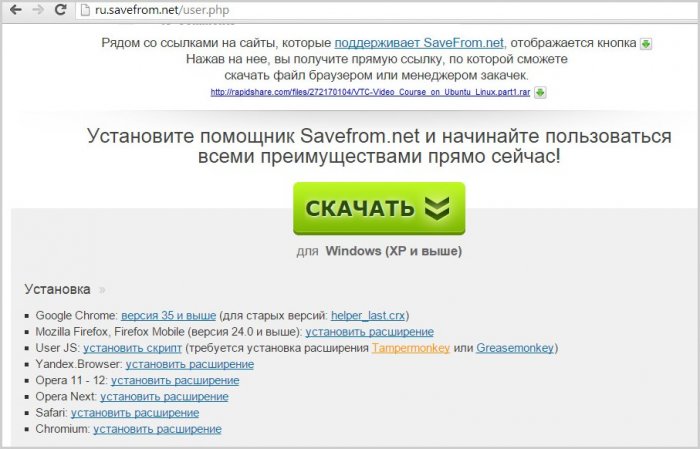
În cazul Opera, Yandex Browser și Mozilla Firefox, extensia SaveFrom.net este mai ușor de instalat din magazinele de extensii ale acestor browsere. În magazinul Opera și Yandex Browser, care a fost adaptat recent pentru a funcționa cu extensiile Opera, adăugăm extensia de ajutor SaveFrom.net.
https://addons.opera.com/ru/extensions/details/savefromnet-helper/?display=ru
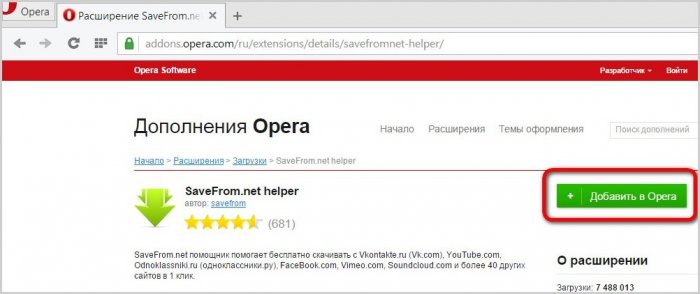
După instalarea ajutorului SaveFrom.net, butonul va fi încorporat în panoul browserului, apelând meniul contextual în care vom avea acces la setările extensiei.
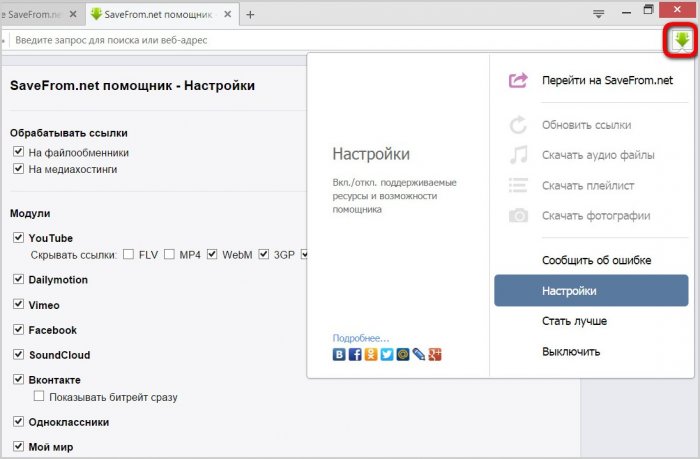
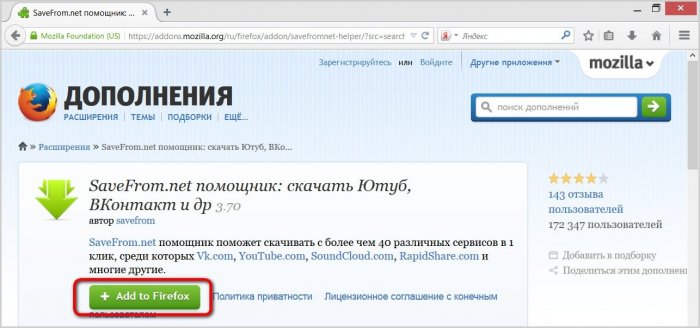
butonul de extensie trebuie adăugat în meniu acces rapid browser. Faceți clic pe meniul principal, apoi pe „Modificați”, mutați butonul SaveFrom.net din lista de funcții și instrumente suplimentare în meniul de acces rapid, apoi ieșiți din setări.
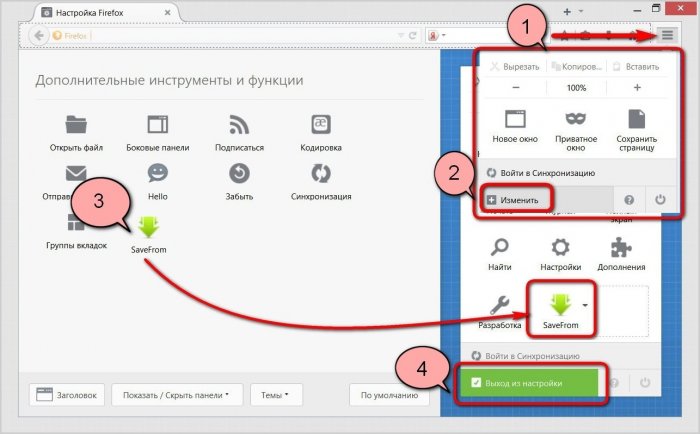
Pentru a ajunge la setările extensiei, în meniul de acces rapid Mozilla Firefox de lângă butonul SaveFrom.net, trebuie să selectați elementul corespunzător din lista derulantă de opțiuni.
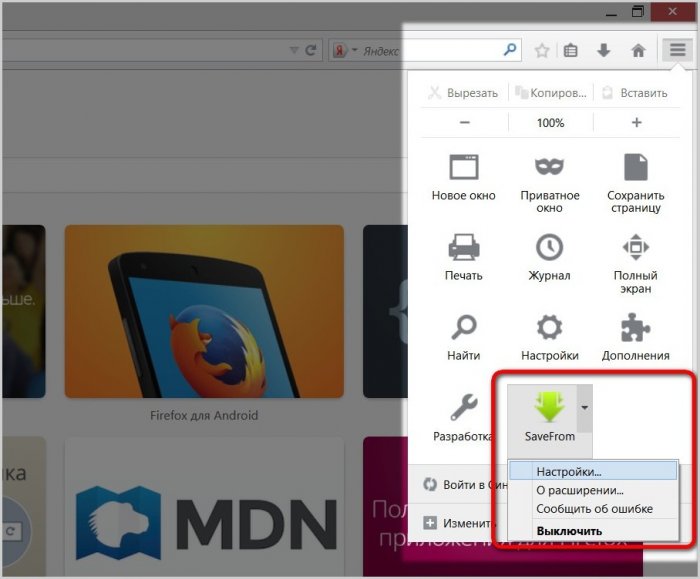
Și aici în magazin Google Chrome Extensia SaveFrom.net nu mai este disponibilă, dar poate fi implementată în browser într-un mod alternativ folosind instrucțiunile și linkurile furnizate pe site-ul dezvoltatorului. Mergem la pagina de instalare pentru extensia serviciului web SaveFrom.net, coborâm în partea de jos a paginii web și facem clic pe linkul de instalare pentru Google Chrome versiunea 35 și o versiune ulterioară (desigur, dacă utilizați un browser cu actualizări curente , și acesta este probabil majoritatea cazurilor).
![]()
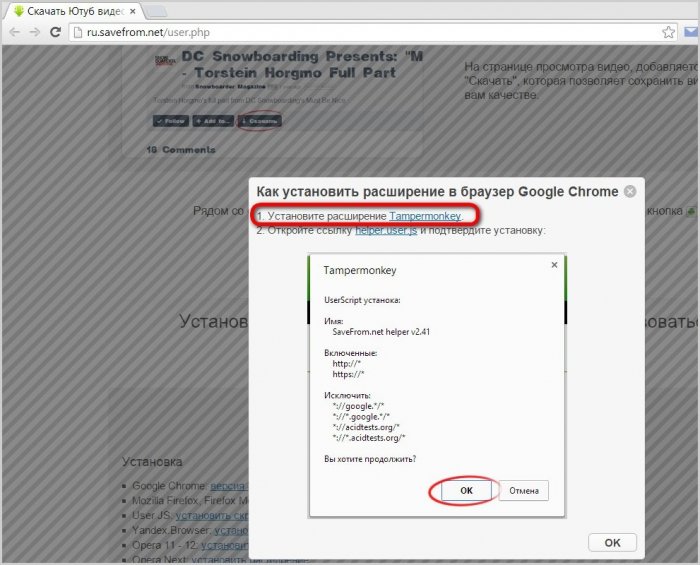
Instalați Tampermonkey din magazinul Google Chrome.
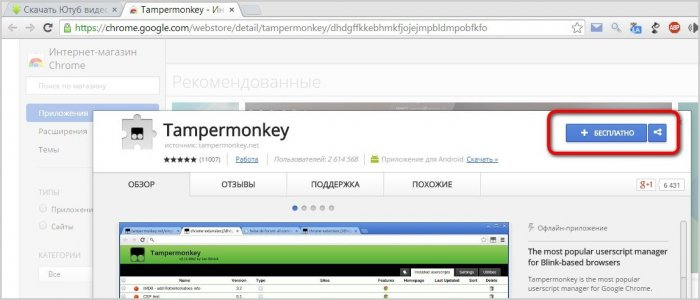
Apoi revenim la instrucțiunile de instalare SaveFrom.net și facem clic pe link pentru a implementa scriptul în browser.
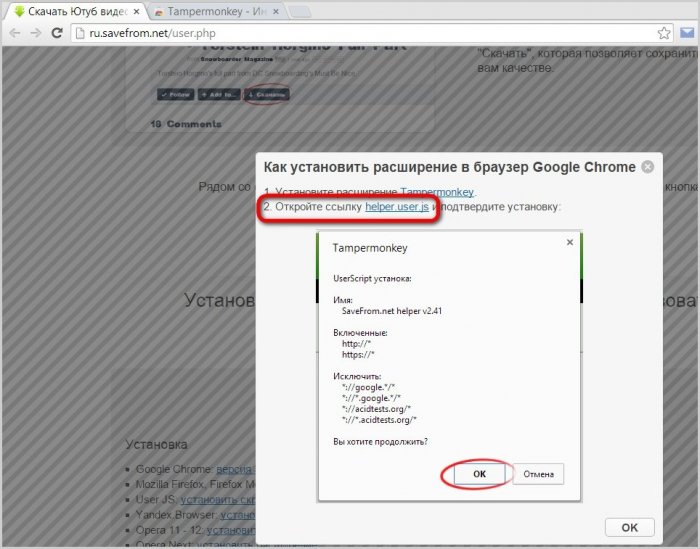
Pe pagina web care se deschide, faceți clic pe butonul pentru a instala extensia de ajutor SaveFrom.net.
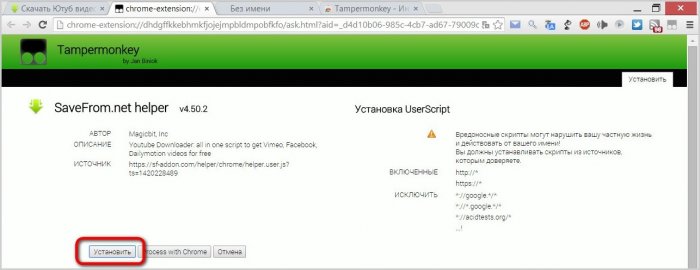
Repornim browserul, verificăm dacă extensia Tampermonkey este activată și, dacă da, putem deja testa noua funcționalitate pentru descărcarea multimedia din resursele web suportate de SaveFrom.net.
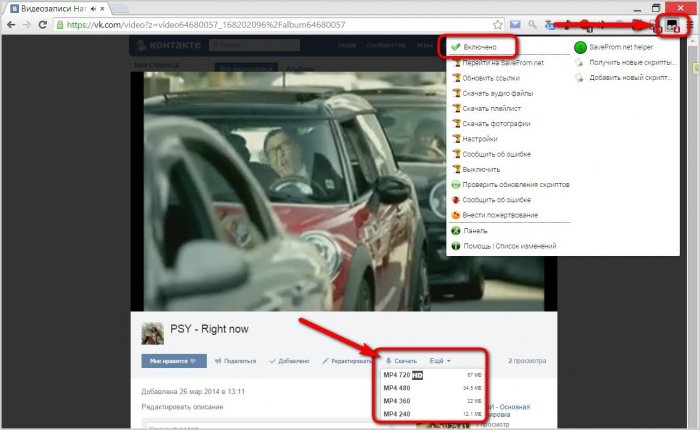
Alege formatul necesar atât calitatea, cât și videoclipul vor începe imediat să se încarce folosind programul de descărcare nativ al browserului.
Pentru a descărca muzică de pe Odnoklassniki, faceți clic pe butonul de descărcare SaveFrom.net care apare când treceți cu mouse-ul peste o anumită piesă.
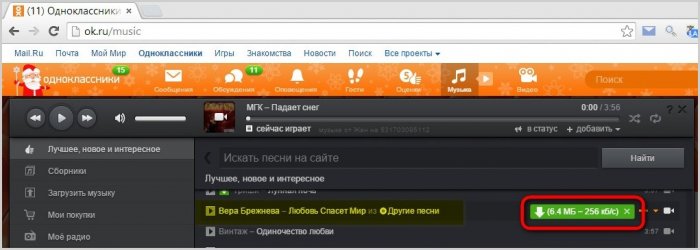
Extensia de ajutor SaveFrom.net oferă oportunități ceva mai mari pentru descărcarea conținutului multimedia din rețeaua socială VKontakte decât de pe alte platforme sociale. Pe VKontakte, pe lângă înregistrările audio individuale, putem descărca de pe pagina noastră sau paginile altor utilizatori albume foto, toate înregistrările muzicale de pe pagină simultan, liste de redare salvate în formatul „.pls”, care pot fi ascultate ulterior. la online folosind orice player instalat pe computer care acceptă formatul „.pls” (Aimp, Winamp, Apple iTunes etc.).
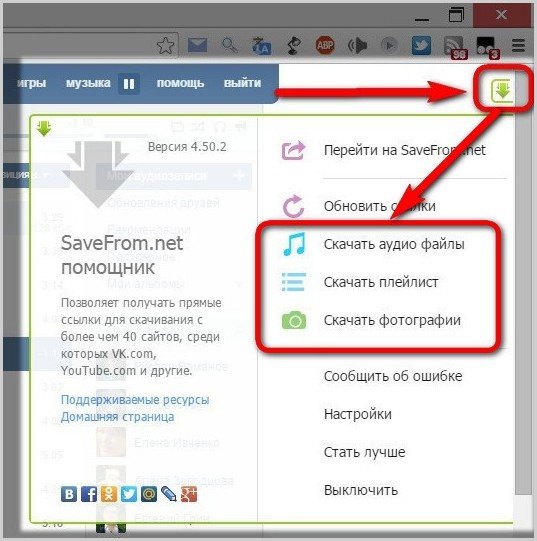
Puteți descărca toată muzica dintr-o pagină simultan, nu numai de pe pagina dvs. sau de pe paginile altor utilizatori. În bara de căutare pentru înregistrările audio VKontakte, putem introduce solicitarea noastră, de exemplu, unele grupuri, artiști, titluri de melodii și să descarcăm toate rezultatele căutării găsite pe rețeaua socială simultan.
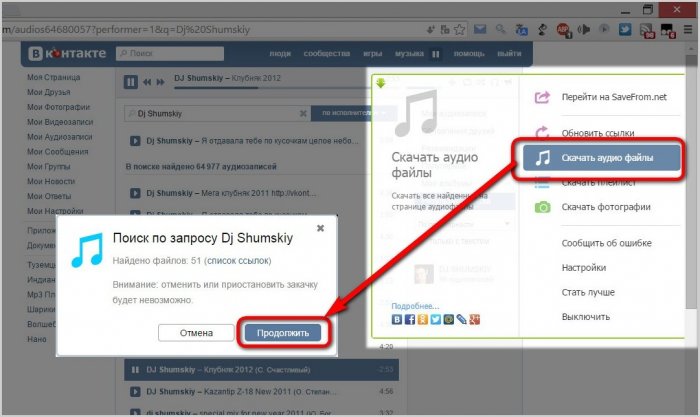
Există multe extensii pentru Yandex Browser care vă vor ajuta să vă optimizați experiența cu browserul de internet. De remarcat este salvarea din browser-ul yandex - un asistent unic cu care puteți descărca un film, muzică sau alt fișier media cu un singur clic. Acest supliment este disponibil pentru diferite browsere, inclusiv pentru browserul Yandex.
Caracteristicile savefrom
Ce beneficii oferă această extensie? În primul rând, funcționează cu cele mai populare rețele de găzduire și socializare. După ce îl instalați, puteți descărca cu ușurință videoclipuri de pe YouTube, Vkontakte, Odnoklassniki, Facebook etc. Mai mult, trebuie doar să faceți clic pe butonul Download, după care fișierul dorit va fi salvat în locația pe care o specificați.
În al doilea rând, salvarea de la browserul Yandex permite utilizatorului să selecteze formatul în care a fost făcută înregistrarea. În plus, este posibil să se determine calitatea unui fișier video sau a muzicii. În consecință, cu cât este mai mare acest parametru, cu atât va dura mai mult descărcarea. Cu toate acestea, vă puteți bucura de sunet sau imagine cea mai înaltă calitate. Apropo, este mai convenabil de utilizat.
Cum se instalează savefrom pe browserul Yandex
Pentru a descărca savefrom pentru browserul Yandex, trebuie să accesați pagina oficială a dezvoltatorului. Aici facem clic pe butonul Download și așteptăm câteva secunde. Vă rugăm să rețineți că extensia este destinată sistemelor de operare de la Windows XP și versiuni ulterioare. Odată ce fișierul descărcat este pe computer, trebuie să îl găsiți și să îl executați. În continuare, așteptăm până când se instalează salvarea de pe net pentru browserul Yandex.
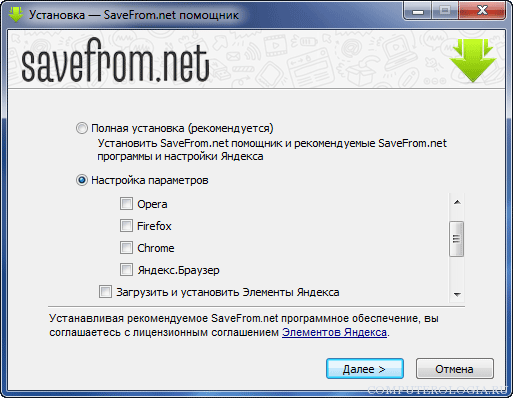
Dacă aveți mai multe browsere de internet pe computer, atunci bifați „Instalare pe toate browserele” în Setări. După aceea, faceți clic pe Următorul. Pentru ca asistentul de salvare de la browserul Yandex să fie instalat corect, trebuie să închideți browserul de internet. Dacă nu ați făcut acest lucru, va apărea un mesaj care vă avertizează despre ce trebuie să faceți. Faceți clic pe OK și așteptați puțin.
După ce extensia Savefrom pentru browserul Yandex este instalată, se va deschide un mesaj în fața utilizatorului care îi cere să repornească programul. În aceeași fereastră puteți vizualiza exemple de lucru cu extensia. Dacă aveți întrebări, va trebui să urmați linkul către site-ul web al dezvoltatorilor, care este listat aici. Dar, de obicei, adăugarea nu provoacă dificultăți deosebite. Dacă totul este clar, trebuie să faceți clic pe butonul Terminare și să porniți browserul de internet.
În fereastra care se deschide, va apărea un mesaj care spune că savefromnet pentru browserul Yandex a fost instalat cu succes. Vă puteți asigura că acest lucru se face prin săgeata verde care apare în colțul din stânga sus. Aceasta este o pictogramă de extensie, făcând clic pe care puteți deschide parametrii acesteia. Prin intermediul interfeței de completare, utilizatorul poate accesa rapid serviciul, poate actualiza link-urile sau poate descărca fișierele care îi plac. În plus, există un buton aici care vă permite să dezactivați extensia. Este ușor să salvați materiale video și audio pe computer după instalarea suplimentului - un buton Descărcare va apărea lângă numele fișierelor dacă faceți clic pe el, veți începe descărcarea; Aici puteți selecta calitatea și formatul înregistrării.
După cum puteți vedea, instalarea Savefrom pe un browser Yandex este destul de simplă și puteți afla cum să faceți acest lucru, de exemplu, în Google Chrome. Această operațiune nu provoacă dificultăți nici măcar utilizatorilor de computere fără experiență. În același timp, extensia va fi foarte utilă celor cărora le place să urmărească videoclipuri pe YouTube și să asculte muzică pe rețelele de socializare. La urma urmei, puteți salva oricând videoclipurile și muzica preferate pe computer.
Savefrom.net helper este un program de completare special pentru browser care oferă utilizatorului legături directe pentru a descărca videoclipuri pe multe site-uri de găzduire video populare și rețele sociale (Youtube, Facebook, Vimeo etc.). După instalarea cu succes, programul de completare adaugă automat un link pentru a descărca fișierul video pe o resursă web acceptată. În unele cazuri, afișează o listă întreagă de link-uri către versiuni video de calitate diferită (HD, 360p, 480p, 720p), precum și către o pistă audio separată a videoclipului în format MP3.
Din acest articol veți afla cum să descărcați gratuit Savefrom și să îl încărcați în browsere populare (Opera, Google Chrome, Yandex, pentru Mozilla Firefox).
Instalare
Metoda nr. 1: din afara amplasamentului
Această opțiune de instalare Savefrom este cea mai optimă și convenabilă. Recomandat pentru utilizare de către utilizatorii de Internet începători.
Așadar, pentru a conecta asistentul Savefrom.net la browser direct din afara site-ului, procedați în felul următor:
1. În bara de adrese, introduceți numele de domeniu al resursei dezvoltatorului - savefrom.net.
2. În meniul site-ului, faceți clic pe secțiunea „Instalare”.
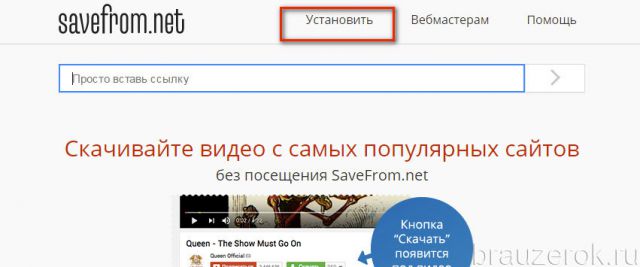
Modulul de instalare al serviciului va detecta automat browser-ul dvs. și va furniza un link către distribuția de ajutor net special pentru acesta.
De exemplu, Savefrom.net pentru Google Chrome:

Sau Savefrom.net pentru Firefox:
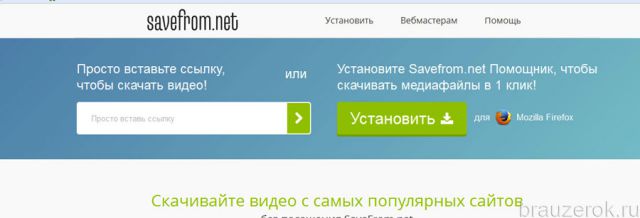
Atenţie! Dacă dintr-un motiv oarecare descărcarea nu începe sau extensia Savefrom nu funcționează, contactați suportul tehnic al site-ului (consultați secțiunea „Ajutor”).
Metoda numărul 2: în magazinul oficial de aplicații
Google Chrome
Fiți atenți când căutați un supliment în magazinul Chrome. Pe în acest moment conține multe extensii false cu nume similare. Nu este foarte recomandabil să le instalați. Acestea vă pot infecta computerul cu viruși sau pot reduce securitatea browserului și a sistemului în ansamblu.
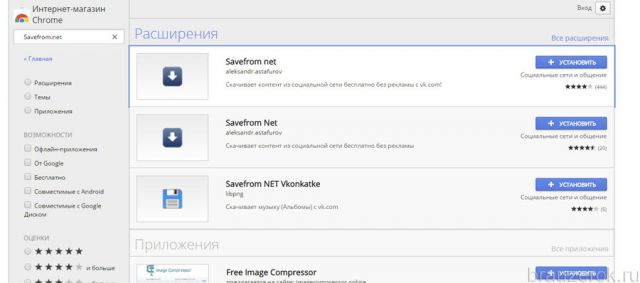
În cazul Google Chrome, este optim să folosiți Metoda nr. 1.
Yandex.Browser
Extensia pentru acest browser web se numește Savefrom.net helper.
Urmați aceste instrucțiuni pentru a-l conecta:
1. Apăsați butonul „Meniu” (pictograma cu trei dungi).
2. Accesați secțiunea „Suplimente”.
3. În partea de jos a filei, faceți clic pe butonul „Extensii pentru...”.
4. În magazin, utilizați funcția de căutare pentru a găsi suplimentul.
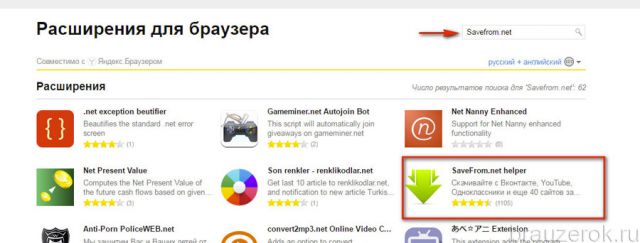
5. Accesați pagina sa și faceți clic pe „Adăugați...”.
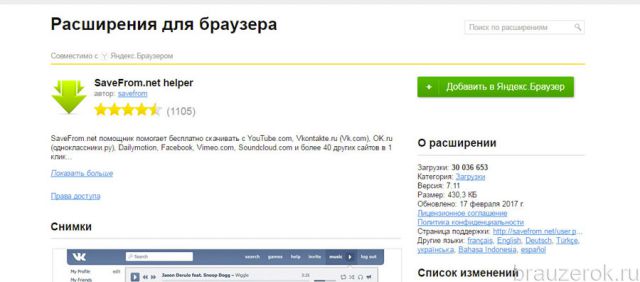
Operă
Algoritmul de conectare este realizat în același mod ca și în browserul Yandex. Pentru a accesa site-ul de extensii Opera:
- deschideți meniul browserului web;
- plasați cursorul peste elementul „Extensii”;
- în panoul derulant, faceți clic pe „Gestionați extensiile”.
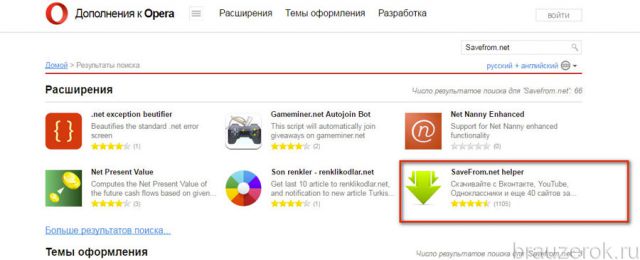
Firefox
1. Accesați magazinul - addons.mozilla.org.
2. În linia de căutare, tastați - savefrom.
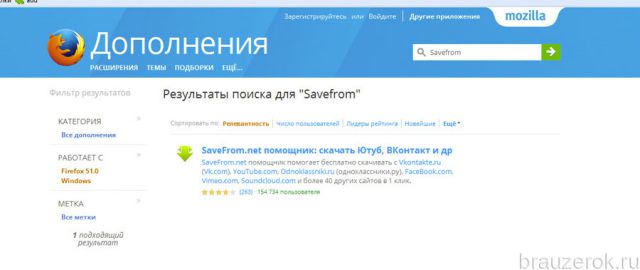
3. Deschideți pagina „Savefrom.net assistant...” în rezultatele căutării și adăugați suplimentul.
Cum se utilizează?
Să ne uităm la utilizarea serviciului folosind browserul Yandex ca exemplu. Dar puteți folosi ghidul pentru alt browser. Secvența de acțiuni pentru selectarea unui fișier și pornirea descărcării este aproape identică.
1. Deschideți pagina cu videoclipul pe care doriți să îl descărcați. În plus, verificați dacă această resursă online este acceptată de supliment.
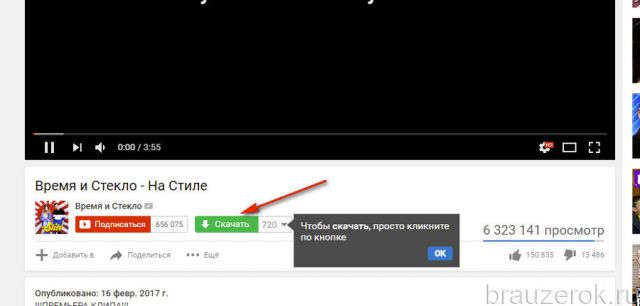
2. Găsiți butonul „Descărcare” din panoul playerului. Pe Youtube se află lângă butonul „Abonare”.
3. Deschideți meniul derulant al fișierelor disponibile. Alege varianta de cea mai buna calitate pentru tine. După ce faceți clic pe mouse, videoclipul va începe descărcarea pe computer.

Pentru a deschide panoul de setări al extensiei, faceți clic pe pictograma acesteia (săgeata în jos) în colțul din dreapta sus al ferestrei browserului.
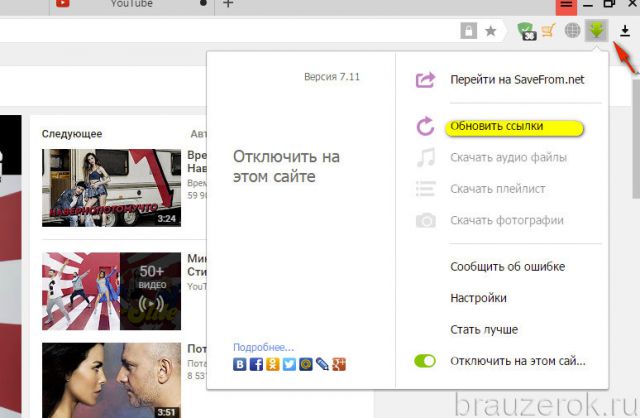
Pentru a regla fin conexiunea site-urilor compatibile, faceți clic pe „Setări” din lista panoului. Apoi eliminați sau adăugați „bifări” (dezactivare/activare) lângă site-urile necesare.
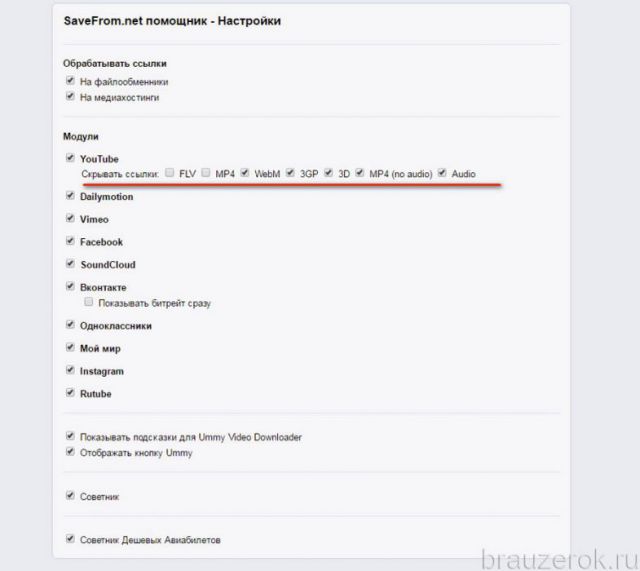
Conectarea cu succes a suplimentului și, bineînțeles, completarea colecției video de acasă cu „instanțe” noi și interesante!

